笔记本电脑win10虚拟键盘打开的方法
win10是微软推出的新一代云操作系统,为用户提供多平台体验!如今,您可以在您的电脑中开启虚拟键盘,使用虚拟键盘轻松实现各种输入。
日常工作生活中,使用电脑时,有时需要开启虚拟键盘,包括“屏幕键盘”和“触摸键盘”,很多人不知道怎么开启,今天小编就向大家简单的介绍一下笔记本电脑打开虚拟键盘的方法。
win10打开虚拟键盘的方法:
一、开启“屏幕键盘”
调出“运行”对话框。
右键点击桌面左下角开始,点击选择“运行”,调出“运行”对话框。
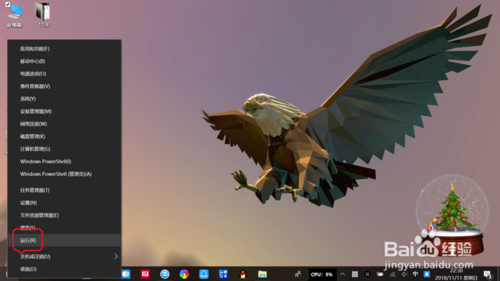
输入打开“虚拟键盘”命令。
在运行对话框,输入“OSK”命令。
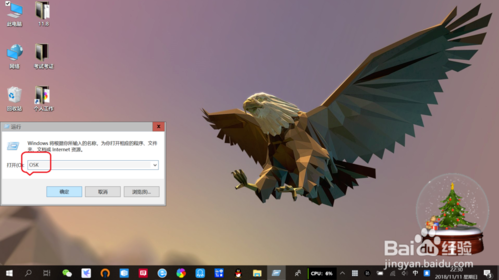
打开“虚拟键盘”。
运行对话框输入“OSK”命令后,按回车键或点击“确定”,桌面上即可打开“虚拟”键盘。
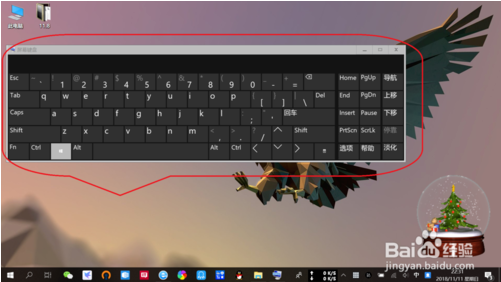
二、开启“触摸键盘”
右键点击桌面底部任务栏,弹出框点击选择“显示触摸键盘按钮(Y)”。
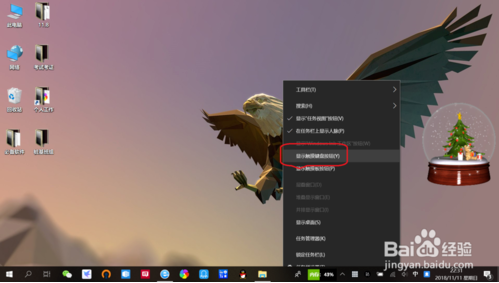
打开“触摸键盘”。
点击桌面底部任务栏“键盘”图标,即可打开“触摸键盘”(虚拟键盘)。
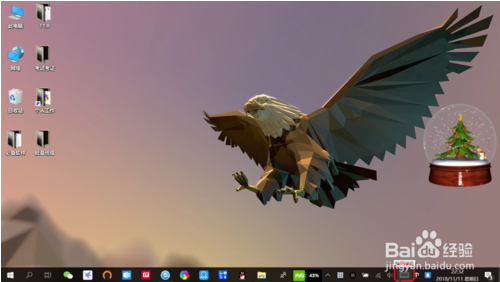
上面介绍的内容就是关于win10打开虚拟键盘的方法,不知道大家学会了没有, 有需要的朋友可以按照小编介绍的方法进行操作,操作过程很简单,希望大家会喜欢,谢谢!!!想要了解更多的教程资讯亲关注我们系统天地网站~~~~









